엑셀 삭제 단축키
- (*-*)浩원래의
- 2019-09-23 10:45:478442검색

생성된 엑셀 문서를 엽니다. 이 문서를 입력한 후 전체 행을 삭제하는 일반적인 방법은 해당 항목을 선택한 후 마우스 오른쪽 버튼을 클릭하고 나타나는 마우스 오른쪽 버튼 클릭 메뉴에서 [삭제] 옵션을 클릭하는 것입니다. .
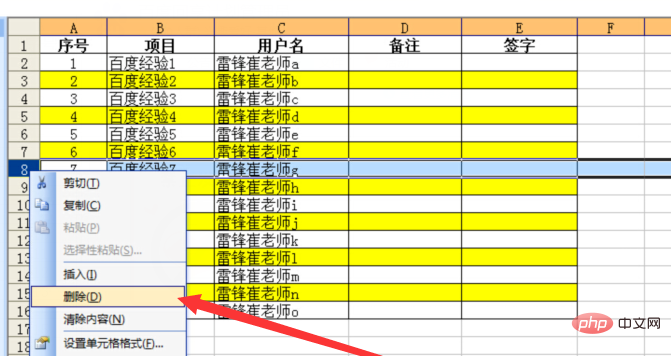
때때로 선택이 불완전하여 시스템에서 전체 행을 삭제하거나 셀을 왼쪽으로 이동하라는 메시지를 표시하는 등 매우 번거로운 일입니다.
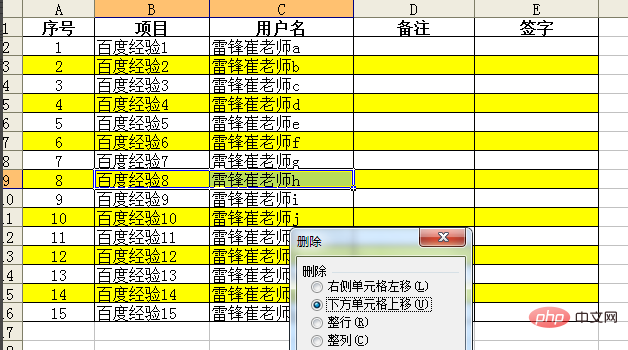
다음 단축키 조합을 사용하면 전체 줄을 쉽게 삭제할 수 있습니다.
먼저 삭제하려는 전체 Excel 문서의 왼쪽 행을 마우스로 클릭합니다.
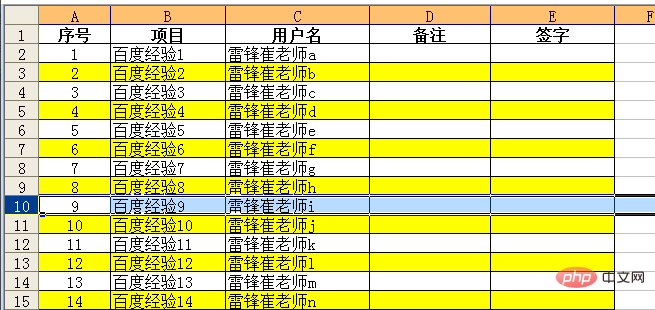
삭제할 줄을 선택한 후 키보드의 [Ctrl] + [-] (Ctrl + "빼기 기호")를 클릭하면 전체 줄을 빠르게 삭제할 수 있습니다.

사용자는 Ctrl 키를 누른 채 여러 행을 선택한 다음 [Ctrl] 및 [-] 키 조합을 눌러 여러 행을 빠르게 삭제할 수도 있습니다.
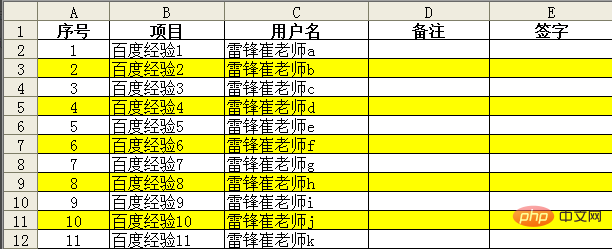
더 많은 Excel 관련 기술 기사를 보려면 Excel Tutorial 칼럼을 방문하여 알아보세요!
위 내용은 엑셀 삭제 단축키의 상세 내용입니다. 자세한 내용은 PHP 중국어 웹사이트의 기타 관련 기사를 참조하세요!
성명:
본 글의 내용은 네티즌들의 자발적인 기여로 작성되었으며, 저작권은 원저작자에게 있습니다. 본 사이트는 이에 상응하는 법적 책임을 지지 않습니다. 표절이나 침해가 의심되는 콘텐츠를 발견한 경우 admin@php.cn으로 문의하세요.
이전 기사:엑셀을 배울 수 있는 책다음 기사:엑셀을 배울 수 있는 책

